|
|||||
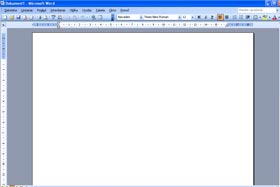
Odprite nov dokument v Wordu.
|
|||||
|
|||||
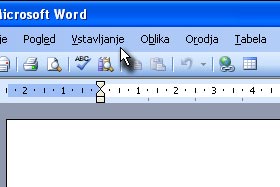
Kliknite na meni Vstavljanje.
|
|||||
|
|||||

V meniju izberite Slika in nato še Izrezek.
|
|||||
|
|||||
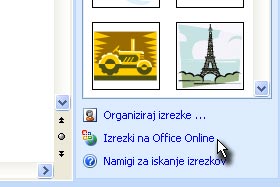
Na desni strani se odpre podokno opravil Izrezek. Pod prostorom za sličice kliknite na spletno povezavo Izrezki na Office Online.
V vašem privzetem brskalniku se vam bo odprla Microsoftova stran Office Online. |
|||||
|
|
|
|||||
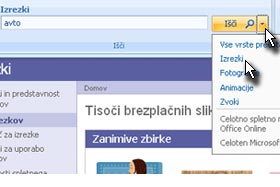
V okence pod Izrezki vpišite, kar iščete (npr. avto).
Nato kliknite na puščico zraven tipke Išči, da se spusti meni. Izberite Izrezki. Spodaj se bo naložilo večje število sličic najrazličnejših avtomobilov oziroma takšnih, ki so z njimi povezane. |
|||||
|
|||||
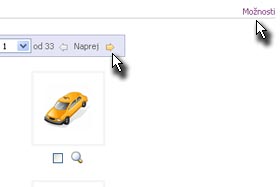
Če kliknete na Možnosti desno zgoraj, lahko nastavite, koliko sličic naj se vam izpiše na eni strani in kako velike naj bodo. Priporočamo 48 sličic na stran.
Po kliku tipke Shrani na dnu strani boste zopet na predhodni strani. Avtomobilov je več kot za eno stran, zato imate zgoraj tudi možnost premikanja naprej in nazaj. |
|||||
|
|||||
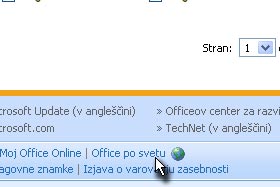
Če pa še vedno ne najdete pravega zase, priporočamo, da ponastavite stran z izrezki v angleščino, saj boste tam našli še več sličic (da najdete sličico pod besedo AVTO, mora nekdo prevesti ključne besede, pod katerimi lahko najdemo sličico).
Pomaknite se na spodnji del strani iz kliknite na Office po svetu. |
|||||
|
|||||

Kliknite na puščico, da se spusti meni, in izberite Združene države (čisto na koncu). Če želite vedno ob obisku te strani uporabljati ameriško različico, ne pozabiti obkljukati Zapomni si ta izbor, preden potrdite izbiro s klikom na gumb Začni.
Ponovno boste morali vpisati besedo, tokrat seveda v angleščini (car) in izbrati Clip art najprej v zgornjem meniju, nato pa še v meniju, ki se odpre ob gumbu Search. |
|||||
|
|||||
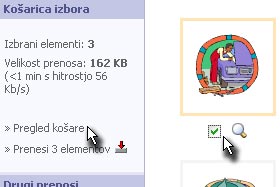
Sličice, ki so nam všeč in bi jih radi imeli na svojem računalniku in v dokumentu, obkljukamo.
Tako si pripravimo "košaro" slik, ki jo kasneje prenesemo na svoj računalnik. Obkljukamo lahko več sličic in si nato s klikom na Pregled košare na levi strani ogledamo naš izbor ter izločimo neprimerne sličice. |
|||||
|
|||||

S klikom neposredno na izrezek si ga še pred prenosom lahko ogledate tudi v večji različici ter ugotovite ključne besede, pod katerimi ga lahko najdete.
|
|||||
|
|||||
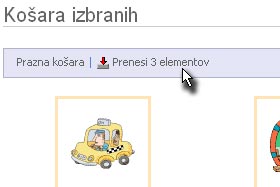
Nato kliknete na znak za prenos (Prenesi x elementov). Enako lahko storite tudi, če ne pregledujete košare – zank najdete pod Pregled košare.
|
|||||
|
|||||

Prikažejo se pogoji uporabe, lahko jih preberete in nato kliknete na spodnji gumb Sprejmi.
Pustite nastavitve (Uvozi v Organizator …) in kliknite na Prenesi zdaj. |
|||||
|
|||||

Vaš brskalnik vas vpraša, kaj naj naredi s to datoteko. Pustite prevzeto nastavitev (odpiranje s programom Clip Organizer), obkljukajte, naj od zdaj naprej to dela samodejno (če želite, seveda) in potrdite izbiro s klikom na gumb V redu.
|
|||||
|
|||||
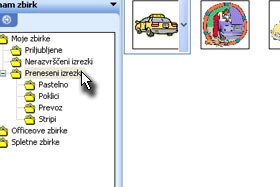
V novem oknu se odpre Microsoftov organizator izrezkov. V Moje zbirke je zbirka Preneseni izrezki, v katero se bodo vedno shranjevali izrezki, ki jih boste prenesli s spleta. Organizirajo se v podmape, vendar s klikom neposredno na Preneseni izrezki vidite vse.
|
|||||
|
|||||
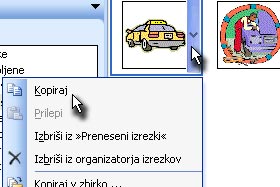
Ko se z miško postavite na sliko, ki jo želite kopirati v vaš dokument, se na desni pokaže puščica. S klikom nanjo se odpre meni, izberite Kopiraj.
Postavite se nazaj v Wordov dokument, kliknite desni miškin gumb in izberite Prilepi. |
|||||
|
|||||
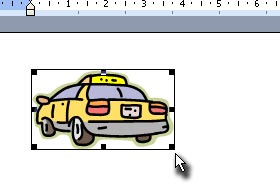
Na koncu lahko sličico v dokumentu po želji tudi povečate ali pomanjšate tako, da kliknete nanjo, se postavite na vogal in potegnete do želene velikosti.
Ker gre za vektorsko sliko, se bo kvaliteta ohranila. |
|||||

